Как создать в майнкрафте лампу
Как сделать лампу в Майнкрафт
Многие из игроков в Майнкрафт не хотят, чтобы в их домах и других зданиях появлялись монстры. Такая проблема решается освещением темных участков. Однако, если в освещении пространства вы не хотите использовать стандартные факелы, то можно изготовить лампу, которую можно включать и выключать. Сегодня мы разберем, как сделать лампу в Майнкрафт.
Ресурсы для создания лампы
На самом деле нам понадобится совсем немного ресурсов:
- красная пыль
- светящийся камень
Первый из них можно найти в пещерах. Встречается красный камень на высоте от 1 до 20, добыть его можно железной или алмазной киркой. С одного блока красного камня выпадает 4-5 кусочков красной пыли. Поэтому одного месторождения красного камня может вполне хватить на несколько ламп.

Стоит накопать больше красного камня, так как при активации ламп также понадобится красная пыль, если вы хотите сделать систему ламп.
Светящийся камень добыть будет немного сложней.
- В первую очередь, нам нужно будет отправиться в ад.
- В нижнем мире на потолке мы обнаружим большие скопления светящегося камня.
- Разрушить его можно чем угодно.
- С одного блока может выпасть от 2 до 4 кусков светящейся пыли.
Из четырех кусков светопыли можно скрафтить блок светящегося камня. Сделать это можно в инвентаре или в верстаке.
Если у вас есть кирка с чарами «Шелковое касание», то вы сразу сможете добыть блок светящегося камня.
Крафтим лампу в Майнкрафт
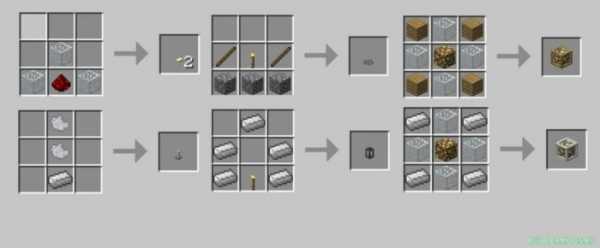
Когда вы раздобыли все нужные ресурсы, можно приступать к крафту лампы.
Заходим в верстак, и в центр помещаем блок светокамня. Вокруг блок нужно обложить четырьмя кусочками красной пыли. Получаем блок лампы.
Лампа обладает следующими свойствами:
- освещает вокруг себя 15 блоков – огонь, лава, фонарь Джека или светокамень
- активируется с помощью красного факела, рычага, кнопки, нажимных рельсов или датчика дневного света
- способна растапливать лед и снег вокруг себя
- разбивается любым инструментом или рукой

Лампа активируется с помощью сигнала, который можно подать сверху на блок лампы, снизу или же с боку от блока. Также если вы установите лампу на поле, где растут ваши овощи, то вы сможете собирать урожай с помощью выключения лампы.
Но это работает только при условии, что лампа является единственным источником света на ферме.
Теперь вы знаете, как сделать лампу в Майнкрафт – для этого не нужно много ресурсов, которые сложно добыть. Да и сам крафт лампы является очень простым, и каждый сможет создать лампу в майнкрафт.
Видео по теме
Подпишитесь на наши интересные статьи в соцетях!
Или подпишитесь на рассылку
Сохрани статью себе в соцсеть!
Как сделать лампу из красного камня в Minecraft
В этом уроке Minecraft объясняется, как создать лампу из красного камня, со снимками экрана и пошаговыми инструкциями.
Давайте разберемся, как сделать лампу из красного камня.
* Версия, которая была добавлена или удалена, если применимо.
ПРИМЕЧАНИЕ. Pocket Edition (PE), Xbox One, PS4, Nintendo Switch и Windows 10 Edition теперь называются Bedrock Edition. Мы продолжим показывать их индивидуально для истории версий.
В меню крафта вы должны увидеть область крафта, состоящую из сетки крафта 3x3.Чтобы сделать лампу из красного камня, поместите 1 светящийся камень и 4 красных камня в сетку крафта 3x3.
При изготовлении лампы из красного камня важно, чтобы светящийся камень и красный камень располагались в точном соответствии с рисунком ниже. В первом ряду должен быть 1 красный камень в среднем поле. Во втором ряду должен быть 1 красный камень в первом поле, 1 светящийся камень во втором поле и 1 красный камень в третьем поле. В третьем ряду в среднем поле должен быть 1 красный камень. Это рецепт крафта лампы из красного камня в Minecraft.
Теперь, когда вы заполнили область крафта правильным узором, лампа красного камня появится в поле справа.
После того, как вы создали лампу из красного камня, вам нужно переместить новый предмет в свой инвентарь.
- Ява
- PE
- Xbox
- PS
- Нинтендо
- Win10
- Edu
Minecraft Java Edition (ПК / Mac)
В Minecraft лампа красного камня имеет следующие имя, идентификатор и значение данных:
| Товар | Описание ( Minecraft ID Name ) | Minecraft ID | Minecraft Данные Значение | Платформа | Версия (и) |
|---|---|---|---|---|---|
| лампа красного камня ( minecraft: | 123 | 0 | Java Edition (ПК / Mac) | 1.8 - 1,12 | |
| лампа красного камня ( minecraft: | 123 | Java Edition (ПК / Mac) | 1,13 - 1,16,2 |
Ознакомьтесь с полным интерактивным списком идентификаторов Minecraft с возможностью поиска.
Майнкрафт Карманное издание (PE)
В Minecraft лампа красного камня имеет следующие имя, идентификатор и значение данных:
| Товар | Описание ( Minecraft ID Name ) | Minecraft ID | Minecraft Данные Значение | Платформа | Версия (и) |
|---|---|---|---|---|---|
| лампа красного камня ( minecraft: | 123 | 0 | Карманное издание (PE) | 0.16,0 - 1,16,20 |
Ознакомьтесь с полным интерактивным списком идентификаторов Minecraft с возможностью поиска.
Майнкрафт Xbox One
В Minecraft лампа красного камня имеет следующие имя, идентификатор и значение данных:
| Товар | Описание ( Minecraft ID Name ) | Minecraft ID | Minecraft Данные Значение | Платформа | Версия (и) |
|---|---|---|---|---|---|
| лампа красного камня ( minecraft: | 123 | 0 | Xbox One | 1.6.0 - 1.16.20 |
Ознакомьтесь с полным интерактивным списком идентификаторов Minecraft с возможностью поиска.
Майнкрафт PS4
В Minecraft лампа красного камня имеет следующие имя, идентификатор и значение данных:
| Товар | Описание ( Minecraft ID Name ) | Minecraft ID | Minecraft Данные Значение | Платформа | Версия (и) |
|---|---|---|---|---|---|
| лампа красного камня ( minecraft: | 123 | 0 | PS4 | 1.14,0 - 1,16,20 |
Ознакомьтесь с полным интерактивным списком идентификаторов Minecraft с возможностью поиска.
Майнкрафт Nintendo Switch
В Minecraft лампа красного камня имеет следующие имя, идентификатор и значение данных:
| Товар | Описание ( Minecraft ID Name ) | Minecraft ID | Minecraft Данные Значение | Платформа | Версия (и) |
|---|---|---|---|---|---|
| лампа красного камня ( minecraft: | 123 | 0 | Nintendo Switch | 1.6.0 - 1.16.20 |
Ознакомьтесь с полным интерактивным списком идентификаторов Minecraft с возможностью поиска.
Майнкрафт Windows 10 Edition
В Minecraft лампа красного камня имеет следующие имя, идентификатор и значение данных:
| Товар | Описание ( Minecraft ID Name ) | Minecraft ID | Minecraft Данные Значение | Платформа | Версия (и) |
|---|---|---|---|---|---|
| лампа красного камня ( minecraft: | 123 | 0 | Windows 10, выпуск | 0.16,0 - 1,16,20 |
Ознакомьтесь с полным интерактивным списком идентификаторов Minecraft с возможностью поиска.
Выпуск Minecraft для образовательных учреждений
В Minecraft лампа красного камня имеет следующие имя, идентификатор и значение данных:
| Товар | Описание ( Minecraft ID Name ) | Minecraft ID | Minecraft Данные Значение | Платформа | Версия (и) |
|---|---|---|---|---|---|
| лампа красного камня ( minecraft: | 123 | 0 | , выпуск для учебных заведений | 1.0 - 1.14.31 |
Ознакомьтесь с полным интерактивным списком идентификаторов Minecraft с возможностью поиска.
- Ява
- PE
- Xbox
- PS
- Нинтендо
- Win10
- Edu
Дать команду в Minecraft Java Edition (ПК / Mac)
В Minecraft Java Edition (ПК / Mac) 1.13, 1.14, 1.15, 1.16 и 1.16.2 команда / give для лампы Redstone:
/ give @p redstone_lamp 1
В Minecraft Java Edition (ПК / Mac) 1.8, 1.9, 1.10, 1.11 и 1.12 команда / give для лампы Redstone:
/ give @p redstone_lamp 1 0
Дайте команду в Minecraft Pocket Edition (PE)
В Minecraft Pocket Edition (PE) 0.16.0, 1.0, 1.1, 1.2, 1.4.0, 1.5.0, 1.6.0, 1.7.0, 1.8.0, 1.9.0, 1.10.0, 1.11.0, 1.12.0, 1.13.0, 1.14.0, 1.16.0 и 1.16.20, команда / give для лампы Redstone:
/ give @p redstone_lamp 1 0
Дайте команду в Minecraft Xbox One
В Minecraft Xbox One 1.6.0, 1.7.0, 1.8.0, 1.9.0, 1.10.0, 1.11.0, 1.12.0, 1.13.0, 1.14.0, 1.16.0 и 1.16.20, команда / give для лампы Redstone :
/ give @p redstone_lamp 1 0
Дайте команду в Minecraft PS4
В Minecraft PS4 1.14.0, 1.16.0 и 1.16.20 команда / give для лампы Redstone:
/ give @p redstone_lamp 1 0
Дайте команду в Minecraft Nintendo Switch
В Minecraft Nintendo Switch 1.6.0, 1.7.0, 1.8.0, 1.9.0, 1.10.0, 1.11.0, 1.12.0, 1.13.0, 1.14.0, 1.16.0 и 1.16.20, команда / give для лампы Redstone:
/ give @p redstone_lamp 1 0
Дайте команду в Minecraft Windows 10 Edition
В Minecraft Windows 10 Edition 0.16.0, 1.0, 1.1, 1.2, 1.4.0, 1.5.0, 1.6.0, 1.7.0, 1.8.0, 1.9.0, 1.10.0, 1.11.0, 1.12. 0, 1.13.0, 1.14.0, 1.16.0 и 1.16.20, команда / give для лампы Redstone:
/ give @p redstone_lamp 1 0
Дайте команду в Minecraft Education Edition
В Minecraft Education Edition 0.14.2, 1.0, 1.0.18, 1.0.21, 1.4.0, 1.7.0, 1.9.0, 1.12.0, 1.12.60 и 1.14.31, команда / give для лампы Redstone:
/ give @p redstone_lamp 1 0.
Как сделать Фонарь в Майнкрафт
В этом руководстве Minecraft объясняется, как создать фонарь, со скриншотами и пошаговыми инструкциями.
В Minecraft фонарь - важный предмет украшения в вашем инвентаре.
Давайте разберемся, как сделать фонарь.
Поддерживаемые платформы
Фонарь доступен в следующих версиях Майнкрафт:
* Версия, в которой он был добавлен или удален, если применимо.
ПРИМЕЧАНИЕ. Pocket Edition (PE), Xbox One, PS4, Nintendo Switch и Windows 10 Edition теперь называются Bedrock Edition. Мы продолжим показывать их индивидуально для истории версий.
Где найти фонарь в творческом режиме
Определения
- Платформа - это подходящая платформа.
- Версия (и) - это номера версий Minecraft, где элемент можно найти в указанном месте меню ( мы протестировали и подтвердили этот номер версии ).
- Расположение меню Creative - это расположение элемента в меню Creative.
Материалы, необходимые для изготовления фонаря
В Minecraft это материалы, из которых вы можете создать фонарь:
Как создать фонарь в режиме выживания
1. Откройте меню крафта
Во-первых, откройте свой верстак, чтобы у вас была крафтовая сетка 3x3, которая выглядела так:
2. Добавьте предметы, чтобы сделать фонарь
В меню крафта вы должны увидеть область крафта, которая состоит из сетки крафта 3x3.Чтобы сделать фонарь, поместите 1 факел и 8 железных самородков в сетку крафта 3x3.
При изготовлении фонаря важно, чтобы железные самородки и факел располагались в точном соответствии с рисунком ниже. В первом ряду должно быть 3 железных самородка. Во втором ряду должен быть 1 самородок железа в первом ящике, 1 факел во втором ящике и 1 железный самородок в третьем ящике. В третьем ряду должно быть 3 самородка железа. Это рецепт крафта фонаря в Minecraft.
Теперь, когда вы заполнили область крафта правильным узором, фонарь появится в поле справа.
3. Переместите фонарь в инвентарь
После того, как вы создали фонарь, вам нужно переместить новый предмет в свой инвентарь.
Поздравляю, вы сделали фонарь в Майнкрафт!
Идентификатор и название предмета
- Ява
- PE
- Xbox
- PS
- Нинтендо
- Win10
- Edu
Minecraft Java Edition (ПК / Mac)
В Minecraft фонарь имеет следующие имя, идентификатор и данные:
| Арт. | Описание ( Minecraft ID Name ) | Minecraft ID | Minecraft Данные Значение | Платформа | Версия (и) |
|---|---|---|---|---|---|
| Фонарь ( minecraft: | Java Edition (ПК / Mac) | 1.14 - 1.16.2 |
Ознакомьтесь с полным интерактивным списком идентификаторов Minecraft с возможностью поиска.
Майнкрафт Карманное издание (PE)
В Minecraft фонарь имеет следующие имя, идентификатор и данные:
| Арт. | Описание ( Minecraft ID Name ) | Minecraft ID | Minecraft Данные Значение | Платформа | Версия (и) |
|---|---|---|---|---|---|
| Фонарь ( minecraft: | 0 | Карманное издание (PE) | 1.10,0 - 1,16,20 |
Ознакомьтесь с полным интерактивным списком идентификаторов Minecraft с возможностью поиска.
Minecraft Xbox One
В Minecraft фонарь имеет следующие имя, идентификатор и данные:
| Арт. | Описание ( Minecraft ID Name ) | Minecraft ID | Minecraft Данные Значение | Платформа | Версия (и) |
|---|---|---|---|---|---|
| Фонарь ( minecraft: | 0 | Xbox One | 1.10,0 - 1,16,20 |
Ознакомьтесь с полным интерактивным списком идентификаторов Minecraft с возможностью поиска.
Майнкрафт PS4
В Minecraft фонарь имеет следующие имя, идентификатор и данные:
| Арт. | Описание ( Minecraft ID Name ) | Minecraft ID | Minecraft Данные Значение | Платформа | Версия (и) |
|---|---|---|---|---|---|
| Фонарь ( minecraft: | 0 | PS4 | 1.14,0 - 1,16,20 |
Ознакомьтесь с полным интерактивным списком идентификаторов Minecraft с возможностью поиска.
Майнкрафт Nintendo Switch
В Minecraft фонарь имеет следующие имя, идентификатор и данные:
| Арт. | Описание ( Minecraft ID Name ) | Minecraft ID | Minecraft Данные Значение | Платформа | Версия (и) |
|---|---|---|---|---|---|
| Фонарь ( minecraft: | 0 | Nintendo Switch | 1.10,0 - 1,16,20 |
Ознакомьтесь с полным интерактивным списком идентификаторов Minecraft с возможностью поиска.
Майнкрафт Windows 10 Edition
В Minecraft фонарь имеет следующие имя, идентификатор и данные:
| Арт. | Описание ( Minecraft ID Name ) | Minecraft ID | Minecraft Данные Значение | Платформа | Версия (и) |
|---|---|---|---|---|---|
| Фонарь ( minecraft: | 0 | Windows 10, выпуск | 1.10,0 - 1,16,20 |
Ознакомьтесь с полным интерактивным списком идентификаторов Minecraft с возможностью поиска.
Minecraft Education Edition
В Minecraft фонарь имеет следующие имя, идентификатор и данные:
| Арт. | Описание ( Minecraft ID Name ) | Minecraft ID | Minecraft Данные Значение | Платформа | Версия (и) |
|---|---|---|---|---|---|
| Фонарь ( minecraft: | 0 | Education Edition | 1.12,0 - 1,14,31 |
Ознакомьтесь с полным интерактивным списком идентификаторов Minecraft с возможностью поиска.
Определения
- Описание - так называется элемент, а ( Minecraft ID Name ) - строковое значение, которое используется в игровых командах.
- Minecraft ID - это внутренний номер предмета.
- Minecraft DataValue (или значение урона) определяет вариант блока, если для идентификатора Minecraft ID существует более одного типа.
- Платформа - это подходящая платформа.
- Версия (и) - это номера версий Minecraft, для которых действительны идентификатор и имя Minecraft.
Подать команду на фонарь
- Ява
- PE
- Xbox
- PS
- Нинтендо
- Win10
- Edu
Дать команду в Minecraft Java Edition (ПК / Mac)
В Minecraft Java Edition (ПК / Mac) 1.14, 1.15, 1.16 и 1.16.2, команда / give для Lantern:
/ give @p фонарь 1
Дайте команду в Minecraft Pocket Edition (PE)
В Minecraft Pocket Edition (PE) 1.10.0, 1.11.0, 1.12.0, 1.13.0, 1.14.0, 1.16.0 и 1.16.20 команда / give для Lantern:
/ give @p фонарь 1 0
Дайте команду в Minecraft Xbox One
В Minecraft Xbox One 1.10.0, 1.11.0, 1.12.0, 1.13.0, 1.14.0, 1.16.0 и 1.16.20 команда / give для Lantern:
/ give @p фонарь 1 0
Дайте команду в Minecraft PS4
В Minecraft PS4 1.14.0, 1.16.0 и 1.16.20 команда / give для Lantern:
/ give @p фонарь 1 0
Отдать команду в Minecraft Nintendo Switch
В Minecraft Nintendo Switch 1.10.0, 1.11.0, 1.12.0, 1.13.0, 1.14.0, 1.16.0 и 1.16.20 команда / give для Lantern:
/ give @p фонарь 1 0
Дайте команду в Minecraft Windows 10 Edition
В Minecraft Windows 10 Edition 1.10.0, 1.11.0, 1.12.0, 1.13.0, 1.14.0, 1.16.0 и 1.16.20 команда / give для Lantern:
/ give @p фонарь 1 0
Дайте команду в Minecraft Education Edition
В Minecraft Education Edition 1.12.0, 1.12.60 и 1.14.31, команда / give для Lantern:
/ give @p фонарь 1 0.
Как сделать портал в Майнкрафт
В этом руководстве Minecraft объясняется, как создать End Portal со скриншотами и пошаговыми инструкциями.
В Minecraft End Portal действует как проход из Overworld в биом End. Есть 2 способа сделать портал Края: вы можете построить каркас самостоятельно или найти каркас, уже собранный в Крепости. Давайте рассмотрим оба пути.
Подписаться
Материалы, необходимые для создания конечного портала
В Minecraft это материалы, которые вы можете использовать для создания End Portal:
СОВЕТ: Фреймы Конечного портала необходимы только в том случае, если вы сами строите раму Конечного портала!
Как построить конечный портал с нуля
Самый быстрый способ добраться до биома Края - построить свой собственный Портал Края, используя 12 рамок конечных порталов и 12 Глаза Эндера.Покажем, как это сделать.
Конечный портал должен быть построен в одном месте, а рамки портала должны располагаться по кругу вокруг себя. Это гарантирует, что Глаза Эндера будут смотреть в правильном направлении для активации портала.
1. Постройте раму
Вы можете начать с создания фрейма для конечного портала, используя 12 оконечных фреймов портала. Поместите 3 крайних рамы портала, чтобы получилась первая сторона портала.
Затем поверните вправо и поместите еще 3 концевых рамы портала, чтобы получилась вторая сторона портала.Убедитесь, что зеленые выступы в верхней части оконечных рамок портала направлены внутрь портала.
Затем снова поверните вправо и поместите еще 3 концевых рамы портала, чтобы получилась третья сторона портала. Еще раз убедитесь, что зеленые выступы на верхней части оконечных рамок портала направлены внутрь портала.
Наконец, поверните вправо и поместите последние 3 концевых фрейма портала, чтобы завершить фрейм Конечного портала.
Рисунок оконных рам портала должен выглядеть точно так, как показано на рисунке выше.
ПРЕДУПРЕЖДЕНИЕ: Если все зеленые выступы на фреймах конечного портала не направлены внутрь, конечный портал не активируется на следующем шаге.
2. Завершите Портал Края, добавив Око Края
Чтобы закончить End Portal, вам нужно добавить 12 Eyes of Ender. Стоя в центре портала, поместите Глаза Эндера в каждый из оконечных блоков рамы портала.
На этом этапе мы добавили 11 Глаза Эндера. Будьте осторожны, чтобы не добавить 12-й Око Эндера, пока вы стоите в центре портала.Это активирует портал, и вы попадете в портал, отправив вас в биом Края!
Чтобы добавить последний Глаз Эндера, выйдите за пределы портала или пролетите немного над порталом и добавьте последний Глаз Эндера.
ПРЕДУПРЕЖДЕНИЕ: Все глаза Эндера должны быть обращены в одном направлении к центру портала, чтобы Портал Края мог активироваться.
Конечный портал будет активирован. Вы можете отправиться в биом Края и сразиться с Крайним Драконом! Это очень быстрый способ найти свой путь к концу.
End Portal в Java Edition (ПК / Mac)
Вот как будет выглядеть End Portal в Minecraft Java Edition (ПК / Mac):
End Portal в карманной версии (PE)
Вот как будет выглядеть End Portal в Minecraft Pocket Edition (PE):
Обратите внимание, что в Minecraft Pocket Edition белая точка на Глазе Эндера должна быть обращена внутрь к центру портала. Это противоположно тому, как это происходит в Minecraft Java Edition (ПК / Mac).
Как завершить Конец портала в цитадели
Если вы предпочитаете более традиционный способ, вы можете поискать каркас портала, уже собранный в Крепости. С помощью этого метода вам понадобится как минимум 10 Eyes of Ender, чтобы найти Stronghold и активировать портал.
1. Найдите крепость
В Minecraft вы сначала будете использовать Око Эндера, чтобы найти Цитадель в вашем мире. Для этого вам нужно выбрать Око Эндера на панели быстрого доступа, а затем подбросить его в воздух, чтобы увидеть, в каком направлении он движется.
Управление игрой бросить Око Эндера зависит от версии Minecraft:
- Для Java Edition (ПК / Mac) щелкните правой кнопкой мыши, чтобы открыть Eye of Ender.
- Для Pocket Edition (PE) коснитесь того места, куда хотите бросить Око Эндера.
- Для PS3 и PS4 нажмите кнопку L2 на контроллере PS.
- Для Xbox 360 и Xbox One нажмите кнопку LT на контроллере Xbox.
- Для Windows 10 Edition: щелкните правой кнопкой мыши, чтобы бросить Око Эндера.
- Для Wii U нажмите кнопку ZL на геймпаде.
- Для Nintendo Switch нажмите кнопку ZL на контроллере.
- Для Education Edition щелкните правой кнопкой мыши, чтобы бросить Око Эндера.
Вы увидите, как Око Эндера взлетает в воздух, парит, а затем падает на землю. Это то направление, в котором вам нужно двигаться. Если Око Эндера не сломалось, вы можете поднять его и бросить снова.
СОВЕТ: Если вы находитесь в творческом режиме, проще всего взлететь в воздух, чтобы лучше рассмотреть, куда вас ведет Око Эндера.
Продолжайте бросать Око Эндера в воздух, пока он не зависнет над одной точкой. Здесь находится ваша цитадель.
Начните копать прямо в этом месте.
Как только вы найдете Цитадель, вам нужно будет пройти по коридорам в поисках каркаса Портала Края. Скорее всего, вы не найдете его прямо там, где копаете, поэтому это может занять некоторое время и терпение.
Начните поиск через Крепость.Пока вы осматриваетесь, вы обнаруживаете сундуки, наполненные сокровищами, и в конце концов вы найдете Портал Края, который еще не был активирован.
2. Завершите Портал Края, добавив Око Края
Портал Края будет иметь 12 блоков, куда нужно поместить Глаза Эндера. Для вас уже должны быть размещены 1 или 2 Глаза Эндера, поэтому вам нужно только добавить другие 10-11 Глаза Эндера, чтобы завершить портал конца.
Как только вы поместите Глаза Эндера, портал активируется.Теперь вы можете пройти через конечный портал, чтобы добраться до конца.
Что дальше?
Другие дополнительные учебные пособия
.Как сделать пурпурный краситель в Майнкрафт
В этом руководстве Minecraft объясняется, как крафтить пурпурный краситель, со скриншотами и пошаговыми инструкциями.
В Minecraft пурпурный краситель - один из многих красителей, которые вы можете сделать. Существует несколько способов изготовления пурпурного красителя.
Давайте рассмотрим, как сделать пурпурный краситель.
Подписаться
Поддерживаемые платформы
КрасительMagenta доступен в следующих версиях Minecraft:
* Версия, в которой он был добавлен или удален, если применимо.
ПРИМЕЧАНИЕ. Pocket Edition (PE), Xbox One, PS4, Nintendo Switch и Windows 10 Edition теперь называются Bedrock Edition. Мы продолжим показывать их индивидуально для истории версий.
Где найти пурпурный краситель в творческом режиме
Определения
- Платформа - это подходящая платформа.
- Версия (и) - это номера версий Minecraft, где элемент можно найти в указанном месте меню ( мы протестировали и подтвердили этот номер версии ).
- Расположение меню «Креатив» - это расположение элемента в меню «Креатив».
Материалы, необходимые для изготовления пурпурного красителя
В Minecraft это материалы, которые вы можете использовать для создания пурпурного красителя:
Как создать пурпурный краситель в режиме выживания
1. Откройте меню крафта
Во-первых, откройте свой верстак, чтобы у вас была крафтовая сетка 3x3, которая выглядела так:
2. Добавьте элементы для изготовления пурпурного красителя
В меню крафта вы должны увидеть область крафта, которая состоит из сетки крафта 3x3.Чтобы сделать пурпурный краситель, вам нужно будет разместить определенные предметы в сетке. Важно, чтобы предметы были размещены в точном соответствии с нашими примерами изображений. Изменение рисунка заполненных ящиков приведет к изменению создаваемого предмета.
Есть 5 узоров, которые можно использовать в качестве рецепта изготовления пурпурного красителя:
Узор 4
В первом ряду должен быть 1 лук в первом поле.
Узор 5
В первом ряду в первом квадрате должна быть 1 сирень.
Теперь, когда вы заполнили область изготовления узором, пурпурный краситель появится в поле справа.
3. Переместите пурпурный краситель в инвентарь
.После того, как вы создали пурпурный краситель, вам нужно переместить новый предмет в свой инвентарь.
Поздравляем, вы сделали пурпурный краситель в Майнкрафт!
Идентификатор и название предмета
- Ява
- PE
- Xbox
- PS
- Нинтендо
- Win10
- Edu
Minecraft Java Edition (ПК / Mac)
В Minecraft пурпурный краситель имеет следующие имя, идентификатор и значение данных:
| Арт. | Описание ( Minecraft ID Name ) | Minecraft ID | Minecraft Данные Значение | Платформа | Версия (и) |
|---|---|---|---|---|---|
| Пурпурный краситель ( minecraft: | 351 | 13 | Java Edition (ПК / Mac) | 1.8 - 1,12 | |
| Пурпурный краситель ( minecraft: | Java Edition (ПК / Mac) | 1,13 - 1,16,2 |
Ознакомьтесь с полным интерактивным списком идентификаторов Minecraft с возможностью поиска.
Майнкрафт Карманное издание (PE)
В Minecraft пурпурный краситель имеет следующие имя, идентификатор и значение данных:
| Арт. | Описание ( Minecraft ID Name ) | Minecraft ID | Minecraft Данные Значение | Платформа | Версия (и) |
|---|---|---|---|---|---|
| Пурпурный краситель ( minecraft: | 351 | 13 | Карманное издание (PE) | 0.16,0 - 1,16,20 |
Ознакомьтесь с полным интерактивным списком идентификаторов Minecraft с возможностью поиска.
Майнкрафт Xbox One
В Minecraft пурпурный краситель имеет следующие имя, идентификатор и значение данных:
| Арт. | Описание ( Minecraft ID Name ) | Minecraft ID | Minecraft Данные Значение | Платформа | Версия (и) |
|---|---|---|---|---|---|
| Пурпурный краситель ( minecraft: | 351 | 13 | Xbox One | 1.6.0 - 1.16.20 |
Ознакомьтесь с полным интерактивным списком идентификаторов Minecraft с возможностью поиска.
Майнкрафт PS4
В Minecraft пурпурный краситель имеет следующие имя, идентификатор и значение данных:
| Арт. | Описание ( Minecraft ID Name ) | Minecraft ID | Minecraft Данные Значение | Платформа | Версия (и) |
|---|---|---|---|---|---|
| Пурпурный краситель ( minecraft: | 351 | 13 | PS4 | 1.14,0 - 1,16,20 |
Ознакомьтесь с полным интерактивным списком идентификаторов Minecraft с возможностью поиска.
Майнкрафт Nintendo Switch
В Minecraft пурпурный краситель имеет следующие имя, идентификатор и значение данных:
| Арт. | Описание ( Minecraft ID Name ) | Minecraft ID | Minecraft Данные Значение | Платформа | Версия (и) |
|---|---|---|---|---|---|
| Пурпурный краситель ( minecraft: | 351 | 13 | Nintendo Switch | 1.6.0 - 1.16.20 |
Ознакомьтесь с полным интерактивным списком идентификаторов Minecraft с возможностью поиска.
Майнкрафт Windows 10 Edition
В Minecraft пурпурный краситель имеет следующие имя, идентификатор и значение данных:
| Арт. | Описание ( Minecraft ID Name ) | Minecraft ID | Minecraft Данные Значение | Платформа | Версия (и) |
|---|---|---|---|---|---|
| Пурпурный краситель ( minecraft: | 351 | 13 | Выпуск Windows 10 | 0.16,0 - 1,16,20 |
Ознакомьтесь с полным интерактивным списком идентификаторов Minecraft с возможностью поиска.
Майнкрафт: Образовательное издание
В Minecraft пурпурный краситель имеет следующие имя, идентификатор и значение данных:
| Арт. | Описание ( Minecraft ID Name ) | Minecraft ID | Minecraft Данные Значение | Платформа | Версия (и) |
|---|---|---|---|---|---|
| Пурпурный краситель ( minecraft: | 351 | 13 | Выпуск для учебных заведений | 1.0 - 1.14.31 |
Ознакомьтесь с полным интерактивным списком идентификаторов Minecraft с возможностью поиска.
Определения
- Описание - так называется элемент, а ( Minecraft ID Name ) - строковое значение, которое используется в игровых командах.
- Minecraft ID - это внутренний номер предмета.
- Minecraft DataValue (или значение урона) определяет вариант блока, если существует более одного типа для Minecraft ID.
- Платформа - это подходящая платформа.
- Версия (и) - это номера версий Minecraft, для которых действительны идентификатор и имя Minecraft.
Подать команду для пурпурного красителя
- Ява
- PE
- Xbox
- PS
- Нинтендо
- Win10
- Edu
Дать команду в Minecraft Java Edition (ПК / Mac)
В Minecraft Java Edition (ПК / Mac) 1.13, 1.14, 1.15, 1.16 и 1.16.2, команда / give для Magenta Dye:
/ give @p magenta_dye 1
В Minecraft Java Edition (ПК / Mac) 1.8, 1.9, 1.10, 1.11 и 1.12 команда / give для Magenta Dye:
/ give @p краситель 1 13
Дайте команду в Minecraft Pocket Edition (PE)
В Minecraft Pocket Edition (PE) 0.16.0, 1.0, 1.1, 1.2, 1.4.0, 1.5.0, 1.6.0, 1.7.0, 1.8.0, 1.9.0, 1.10.0, 1.11.0, 1.12.0, 1.13.0, 1.14.0, 1.16.0 и 1.16.20, команда / give для Magenta Dye:
/ give @p краситель 1 13
Дайте команду в Minecraft Xbox One
В Minecraft Xbox One 1.6.0, 1.7.0, 1.8.0, 1.9.0, 1.10.0, 1.11.0, 1.12.0, 1.13.0, 1.14.0, 1.16.0 и 1.16.20, команда / give для пурпурного красителя :
/ give @p краситель 1 13
Дайте команду в Minecraft PS4
В Minecraft PS4 1.14.0, 1.16.0 и 1.16.20 команда / give для Magenta Dye:
/ give @p краситель 1 13
Отдать команду в Minecraft Nintendo Switch
В Minecraft Nintendo Switch 1.6.0, 1.7.0, 1.8.0, 1.9.0, 1.10.0, 1.11.0, 1.12.0, 1.13.0, 1.14.0, 1.16.0 и 1.16.20 команда / give для пурпурного красителя:
/ give @p краситель 1 13
Дайте команду в Minecraft Windows 10 Edition
В Minecraft Windows 10 Edition 0.16.0, 1.0, 1.1, 1.2, 1.4.0, 1.5.0, 1.6.0, 1.7.0, 1.8.0, 1.9.0, 1.10.0, 1.11.0, 1.12. 0, 1.13.0, 1.14.0, 1.16.0 и 1.16.20, команда / give для Magenta Dye:
/ give @p краситель 1 13
Дайте команду в Minecraft Education Edition
В Minecraft Education Edition 0.14.2, 1.0, 1.0.18, 1.0.21, 1.4.0, 1.7.0, 1.9.0, 1.12.0, 1.12.60 и 1.14.31, команда / give для пурпурного красителя:
/ give @p краситель 1 13
Что можно сделать с пурпурным красителем
Вы можете использовать пурпурный краситель для изготовления предметов в Minecraft, таких как:
.
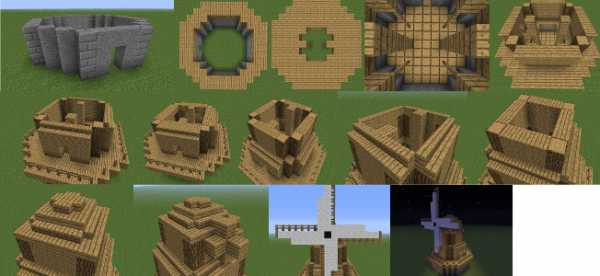

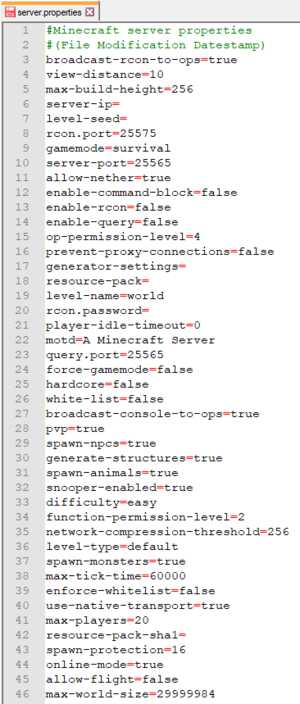



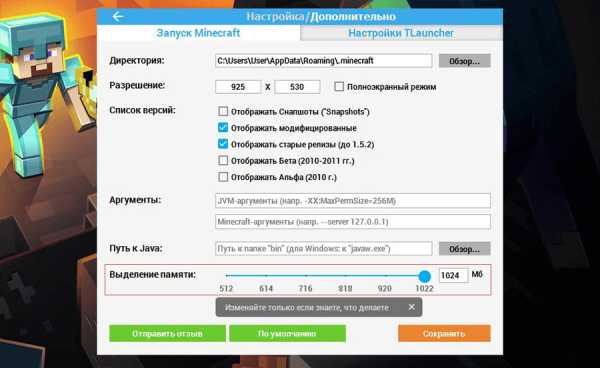





![[Furniture] Майнкрафт 1.10.2 мод на мебель. + 1.11.2! jooak-aofei1](https://minecraft247.ru/wp-content/uploads/2016/12/JOOAk-AOfEI1-70x70.jpg)